
On tunnettua, että aiemmissa Windows-versioissa kielen vaihtaminen oli erittäin pelottava tehtävä. Vanhempien käyttöjärjestelmien oletuskieltä ei ollut helppo vaihtaa. Mutta tämän uuden version avulla voit tehdä tämän muutoksen erittäin helposti. Siksi tuomme sinut askel askeleelta miten vaihdetaan Windows 10: n kieltä.
Se on, että epäilemättä tämä uusi Windows-versio on täällä jäädäkseen, eikä vain siksi, että se sallii sinun vaihtaa kieltä helposti. Jos ei, myös siksi, että sillä on useita toimintoja, jotka voit määrittää itse ilman komplikaatioita. Niistä voimme mainita, muuttaa näytön tarkkuutta, aktivoida äänenvoimakkuuskuvakkeen tai vapauttaa ja optimoida RAM-muistin.
Tärkeintä tässä kaikessa on, että voit tehdä nämä muutokset itse ja soveltaa yksinkertaisia vaiheita, jotka näytämme sinulle itseopetuksella. Palkkaamatta omituista henkilöä, joka tulee tiimiin ja jolla on pääsy henkilökohtaisiin tietoihin, ei tarvitse huolehtia. Joten oppitaan tänään miten vaihdetaan Windows 10: n kieltä.
Kuinka vaihtaa Windows 10: n kieltä
Jos nyt haluamme vaihtaa käyttöjärjestelmän tai näppäimistön kieltä, se johtuu siitä, että se on englannin kielellä. Tämän muutoksen tekemiseksi meidän on toimittava seuraavasti, ensimmäinen asia, jonka aiomme tehdä, on mennä Windows 10 Käynnistä-valikkoon. Ja sitten sinun on valittava Asetukset-vaihtoehto, jos se on englanniksi, sana Asetukset pitäisi näkyä.
Kun olet tehnyt leikkeen Asetuksissa, näkyviin tulee uusi ikkuna, jossa on erilaisia vaihtoehtoja ja kuvakkeita, ja valitsemme kaikkien kuvakkeen, joka edustaa kieltä ja aikaa. Kun teet leikettä, se tuo meille uuden ikkunan, jossa voimme tehdä seuraavat päivämäärän ja kellonajan, alueen, kielen ja äänen asetukset.
Jos haluamme, voimme hyödyntää ja tehdä haluamasi muutokset tässä ikkunassa, mutta keskitymme tekemään muutokset Alue ja kieli. Tästä syystä aiomme valita tämän vaihtoehdon tekemällä leikkeen. Näet joitain tärkeitä vaihtoehtoja, kuten maa tai alue, kielet ja niihin liittyvät asetukset.
Jos huomaat, että valitsemasi kielet näkyvät kielivaihtoehdossa, jos puhutasi kieltä ei näy, sinun on valittava vaihtoehto Lisää kieli. Kun teet leikkeen tällä vaihtoehdolla, näkyviin tulee suuri määrä kieliä, ja sinun on haettava ja valittava kieli tai kielet, jotka haluat näkyvän kieliluettelossasi.
Useiden kielten valitseminen Windows 10: ssä
Kun olet valinnut tekemällä leikkeen kielellä, se vie sinut kieli-ikkuna ja voit nähdä valitun kielen useilla painikkeilla. Niistä Aseta oletukseksi, Asetukset ja Poista.
Tässä vaiheessa voimme valita Asetukset-painikkeen ja valita haluamasi näppäimistötyypin, jos olemme tyytyväisiä, jätämme oletusnäppäimen.
Jätimme vaihtoehdot ja nyt siirrymme kohtaan Aseta oletukseksi, teemme leikkeen tälle painikkeelle, se aloittaa haun ja sitten antaa meille mahdollisuuden asentaa. Tässä vaiheessa sinun tulisi tietää, että tämä toiminto suoritetaan niin kauan kuin sinulla on Internet-yhteys, muuten et voi ladata ja asentaa Kieli.
Nyt sinun tarvitsee vain odottaa sitä lataa sanonta, aseta oletukseksi ja loppuun sinun on käynnistettävä tietokone uudelleen. Tämä tehdään, jotta uuden kielen valinnassa tekemäsi muutokset voidaan soveltaa. Uudelleenkäynnistyksen jälkeen voit varmistaa, että tietokoneesi käyttämä kieli on nyt valitsemasi kieli.
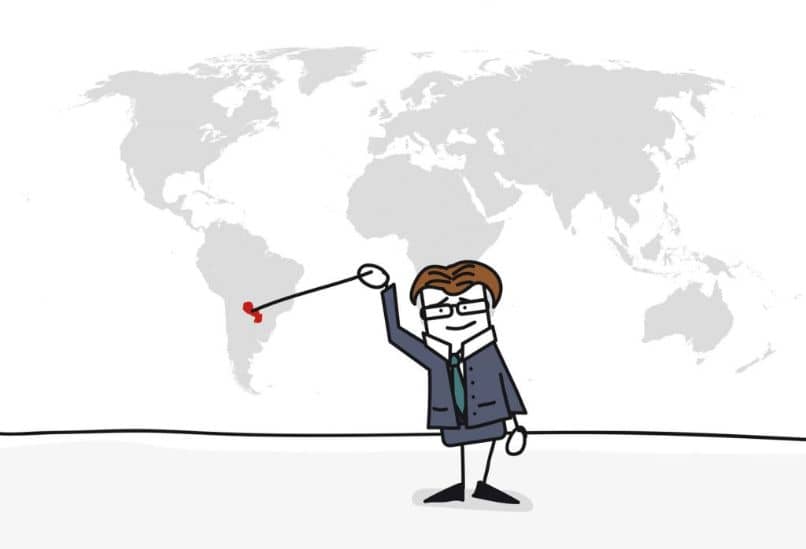
Tämä menetelmä kielen muuttamiseksi, voit tehdä sen milloin tahansa, ja kuten olet nähnyt, se on erittäin helppo tehdä eikä vie paljon aikaa tai vaivaa. Opit yksinkertaisilla vaiheilla miten vaihdetaan Windows 10: n kieltä. Jos haluat, voit myös pyytää apua Windowsin tekniseltä tuelta